Представляем вашему вниманию подборку самых популярных программ для восстановления удалённых данных с жёсткого диска либо другого накопителя, подключенного к компьютеру или ноутбуку. Эти программы помогут выполнить подробное сканирование файловой системы, найти нужные файлы и вернуть их на прежнее место.
Существует множество ситуаций, в связи с которыми важные для пользователей объекты могут быть утеряны из памяти ПК или внешнего носителя информации. Наиболее распространённые причины — случайное удаление файла, системные сбои, последствия вирусов, переустановка или обновление операционной системы и так далее. Независимо от случая, с которым вы столкнулись, в нашем сегодняшнем обзоре вы найдёте эффективное решение и сможете успешно восстановить утраченную информацию.
Hetman Partition Recovery
EASEUS Data Recovery Wizard
Disk Drill
Glary Undelete
MiniTool Power Data Recovery
Wise Data Recovery
PC INSPECTOR File Recovery
GetDataBack
Общий рейтинг Общие сведения Основные возможности
Общий рейтинг
Как Восстановить Файлы и Фотографии? Программа Recoveit Photo Recovery
Общие сведения
Основные возможности
Общие сведения:
Русский язык
Удобство интерфейса
Основные возможности:
Опция предпросмотра
Фильтрация поиска
Резервное копирование
Реконструкция RAID
Запуск с USB флешки
Создание образа диска
Сканирование подключенных устройств
Скачать Hetman Partition Recovery
Оценка: 10/10
Hetman Partition Recovery — одна из лучших программ для восстановления данных, обладающая мощным функционалом, а также простым и понятным интерфейсом с удобным управлением. Предоставляет качественный пошаговый мастер для начинающих пользователей. Поддерживает файловые системы NTFS, FAT, EXFAT, REFS и т.д.
Выполняет быстрое или глубокое сканирование HDD и SSD, работает с различными видами флешек, карт памяти от мобильных устройств, фотоаппаратов и MP3 плееров. Даёт возможность восстановить удаленные файлы любого формата, включая текстовые документы, изображения, аудио, видео и архивы.
После завершения процедуры анализа, предоставляет список найденных файлов и папок, которые были удалены, в том числе и из корзины. Для возвращения интересующих вас объектов, поставьте напротив требуемых галочки и выберите директорию для их сохранения. Программа быстро реанимирует любое количество ваших картинок, документов и других данных.
Плюсы:
- Восстанавливает повреждённые загрузочные сектора;
- Совместима с версиями Windows 10, 8.1, 8, 7, Vista, XP;
- Функция предварительного просмотра фото и видеозаписей;
- Запись на CD, DVD, выгрузка по FTP, отправка на облачный сервис;
- Создание образа поврежденного диска повышает вероятность восстановления удаленных данных;
- Регулярные обновления Hetman Recovery от официального сайта разработчиков.
Минусы:
- Ограничение опций во Free режиме.
Скачать R-Studio
Оценка: 9.5/10
R-Studio использует продвинутые алгоритмы, предназначенные для гарантированного восстановления объектов после низкоуровневого форматирования, удаления и перезаписи разделов, нарушения системной структуры диска и так далее. Там, где большинство аналогов бессильны, Р-Студио удаётся справиться практически с любой задачей восстановления.
Восстановление удаленных файлов в программе Windows File Recovery
Стоит отметить весьма редкую и полезную опцию, позволяющую восстанавливать данные по сети. Имеется возможность реанимировать битые сектора и повреждённые файловые таблицы. Доступна реконструкция массивов данных после использования утилиты FDISK.
Плюсы:
- Выводит служебную информацию об ОС;
- Создание виртуальных наборов томов;
- Редактирование и изменение свойств NTFS;
- Практически гарантированное восстановление удаленных файлов, если они не были перезаписаны;
- Предпросмотр цифровых фото и видеофайлов, прослушивание аудиозаписей и других данных;
- Возвращение корректной работоспособности платформы Windows после действия вирусных сигнатур.
Минусы:
- Можно попробовать в демо-режиме;
- Много рекламы лицензионной версии программного комплекса.
EASEUS Data Recovery Wizard
Скачать EASEUS Data Recovery Wizard
Оценка: 9.5/10
EASEUS Data Recovery Wizard — отличная программа для восстановления файлов с продвинутым набором инструментов. Обладает простым интерфейсом на русском языке, поддерживает множество файловых систем, включая FAT12, FAT16, FAT32, NTFS, EFS, ZFS, HFS, UFS1, UFS2, EXT2, EXT3, EXT4, REISERFS, JFS, XFS.
Встроенный подсказчик поможет восстановить данные самостоятельно или в автоматическом режиме и предложит выбрать папку, в которую необходимо сохранить восстановленные данные. Софт успешно восстанавливает удалённые, сжатые, фрагментированные и зашифрованные объекты.
Особенности:
- Тонкие настройки поиска потерянных данных;
- Позволяет создавать LiveCD и LiveUSB и проводить восстановления файлов если система не загружается;
- Отображает удобный список с обнаруженным содержимым;
- Поддержка интерфейсов SCSI, SAS, Firewire, IDE, SATA;
- Может просканировать носитель повторно, если предыдущий анализ не принёс результатов.
Недостатки:
- Высокая стоимость PRO версии.
Disk Drill
Скачать Disk Drill
Оценка: 9/10
Disk Drill — удобная функциональная утилита, чьи широкие возможности позволят легко восстановить данные, которые были стёрты после неудачного форматирования, сбоев файловой системы, вирусных атак и т.д.
Ранее программное обеспечение называлось Pandora Recovery, затем разработчики приобрели популярный софт 7-Data Recovery Suite и объединили лучшие возможности двух этих утилит в новый продукт ДискДрилл.
Плюсы:
- Много настраиваемых параметров поиска и восстановления файлов;
- Простое в использовании русскоязычное меню, лаконичный интерфейс;
- Высокая вероятность успешного восстановления данных;
- Возможен доступ к памяти Apple iPhone, iPad и iPod;
- Поддерживает большое количество форматов файлов (документы, фото, аудио, видео и т.д).
Минусы:
- Редкие ошибки при проверке карт Smart Life.
Glary Undelete
Скачать Glary Undelete
Оценка: 9/10
Glary Undelete — одна из лучших бесплатных программ для восстановления данных с различных накопителей. Может быть применена как в обычных, так и в сложных случаях, к примеру, при реанимировании объектов с несколько раз форматированных дисков.
Софт интегрируется в панель уведомлений и следит за всем, что удаляется с HDD, благодаря чему значительно увеличивается скорость восстановления файлов. Периодически предлагает вернуть информацию, которая очищалась ранее. Доступна детальная настройка области сканирования и выбор отдельных файлов с конкретным расширением, именем, датой создания, местом расположения и т.д.
Плюсы:
- Подключение карт Micro SD;
- Возвращает только исправные файлы;
- Приятный пользовательский интерфейс, множество настроек;
- Предварительный просмотр снимков пользователем в средстве Photo Recovery;
- Автоматическое скачивание актуальных апдейтов программы с сайта разработчика.
Минусы:
- Нельзя делать резервные копии данных.
Скачать R.saver
Оценка: 8.5/10
R.saver от компании R.Lab является портативной утилитой, позволяющей восстанавливать большинство типов файлов. Для функционирования не требуется установка программы на персональный компьютер. Вы сможете загрузить приложение на флешку и произвести сканирование любого ПК, а затем вернуть стёртые файлы, фотографии, музыку, видео и прочие материалы.
Плюсы:
- Может проверять любые файловые системы;
- Интеграция с контекстным меню и проводником;
- Программа распространяется на полностью бесплатной основе;
- Доступна работа с Linux, Mac OS, FreeBSD, Solaris и т.д.
Минусы:
- Возможно более низкое качество восстанавливаемых фотоснимков.
MiniTool Power Data Recovery
Скачать MiniTool Power Data Recovery
Оценка: 8.5/10
MiniTool Power Data Recovery умеет восстанавливать любые удалённые файлы, в том числе с отформатированного накопителя. Сканирует диски в обычном либо глубоком режиме. Длительность сканирования массива данных напрямую зависит от размера раздела. Возвращает утерянную информацию с MicroSD карточек или USB флэшки.
Преимущества:
- Не занимает много места, не нужна специальная инструкция;
- Программа работа с RAID-массивами данных;
- Очистка компьютерного мусора;
- Восстановление фотографий и видео;
- Находит утерянные файлы на оптических дисках.
Недостатки:
- После использования 1 Гб на для восстановления файлов, потребуется покупка платной версии.
Скачать Recuva
Оценка: 8/10
Пользоваться Recuva довольно легко и просто, достаточно пары кликов для нахождения искомых объектов. После инсталляции, загружайте программку. По умолчанию, откроется виртуальный пошаговый мастер. Выбираем на каком разделе искать файлы, указываем их тип и нажимаем кнопку «Сканировать». Через некоторое время отобразится окно, в котором будут показаны пропавшие материалы.
Достоинства:
- Программа подойдёт для новичков;
- Можно запустить со съёмного носителя;
- Определение типа и прошлого местонахождение файла;
- Возвращает документацию Microsoft Office (Word, Excel).
Недостатки:
- Последняя версия обновлялась в 2016 году;
- Не всегда помогает и может провести восстановление после форматирования.
Wise Data Recovery
Скачать Wise Data Recovery
Оценка: 8/10
Если какой-либо файл когда-то удалялся с вашего компьютера, Wise Data Recovery поможет разобраться в том, что произошло, а также избавиться от потери данных и вернуть всё на свои места. В процессе анализа ПО будет выводить перечень обнаруженных объектов и доступных для восстановления файлов, а вы сможете моментально сортировать контент по форматам. Последующие действия идентичны аналогам — выбираете, что именно и в какую папку нужно возвращать.
Плюсы:
- Быстрая проверка поверхности HDD/SSD;
- Поддержка пакетного режима сохранения;
- Наличие подсказчика с примерами управления;
- Можно подключить и отсканировать FLASH-накопитель.
Минусы:
- Англоязычное меню;
- Нельзя просматривать фотоснимки, прежде чем начнется восстановление.
Скачать TestDisk
Оценка: 7.5/10
TestDisk — программный пакет с открытым исходным кодом для реанимирования потерянных разделов на винчестере. Устанавливается и запускается в виде командной строки. В комплекте идёт небольшая программка Photorec, позволяющая произвести поиск документов, изображений и музыки после их пропажи, а затем восстановить удалённые объекты.
Плюсы:
- Оптимизация с Windows 7 и выше;
- Показывает размер содержимого в байтах;
- Возвращает картинки в формате JPG, BMP, PNG, TIFF;
- Высокая скорость и удобство восстановления файлов.
Минусы:
- Отсутствие собственного графического интерфейса.
PC INSPECTOR File Recovery
Скачать PC INSPECTOR File Recovery
Оценка: 7/10
PC INSPECTOR File Recovery помогает восстанавливать данные, потерянные с логических дисков. Работает с ОС Windows XP, Vista, 7, 8, 10 и файловыми системами NTFS, NTFS5, FAT12, 16, 32. Чтобы избежать разного характера ошибок, рекомендуется устанавливать ПО на раздел винчестера, на котором не собираетесь проводить восстановление информации.
Плюсы:
- Невысокие системные требования;
- Работа с расширениями ZIP, XLS, EXE Files;
- Поддержка различных физических и сетевых дисков;
- Восстановление исправности загрузочных секторов, если они были повреждены.
Минусы:
- Отсутствие апдейтов от сайта создателей;
- Может долго восстанавливать файлы большого объёма.
GetDataBack
Скачать GetDataBack
Оценка: 7/10
GetDataBack сформирует список стёртых файлов в древовидной структуре и восстановит необходимые компоненты с FAT и NTFS-систем. Есть возможность производить поиск по имени, дате, размеру и другим критериям. Интегрированный просмотрщик позволит убедиться в том, что вы возвращаете именно те медиафайлы, которые вас интересуют.
Плюсы:
- Можно распаковать с флэшки;
- Управление при помощи горячих клавиш;
- Восстановление удаленных данных с RAID массивов;
- Получение информации об аппаратной части и прошивке винчестера.
Минусы:
- В демо-режиме нельзя вернуть найденные файлы, восстановление файлов не работает до покупки лицензии;
- Не очень удобный интерфейс (маловероятно, что новичку будет просто разобраться в нём).
Рассмотренные нами программы помогут восстановить файлы, пропавшие с винчестера или съёмного накопителя. Hetman Partition Recovery — незаменимая утилита для восстановления данных. Если говорить о ней коротко, достаточно трёх слов — красиво, мощно, удобно! Обладает универсальным набором инструментов, позволяющим восстанавливать любые файловые форматы.
R-Studio, EASEUS, MiniTool — полнофункциональные лаборатории по восстановлению утерянных данных. Сканируют любые типы накопителей и с лёгкостью возвращают требуемые объекты. Главный недостаток каждой из них — распространение на платной основе. В связи с этим, рекомендуем обратить внимание на бесплатные и практически ничем не уступающие в функциональном плане альтернативы Disk Drill, R.saver, Glary Undelete.
Recuva, Wise DataRecovery, PC INSPECTOR, TestDisk — более простые решения, уступающие вышеприведенному ПО. Советуем выбирать между Рекувой, Вайсом, так как они более удобны в управлении и предоставляют пошаговый мастер, позволяющий быстро задать параметры искомых файлов, эффективно обнаружить их и вернуть в указанную папку.
Стоит отметить несколько программ, не вошедших в сегодняшний обзор. Undelete, DMDE Free Edition— неплохие средства для реанимирования информации с жёстких дисков. CD Recovery Toolbox — пригодится на случай, если вы планируете восстанавливать содержимое с оптических дисков. Transcend RecoverX — предназначена для флешек от известной тайваньской компании.
Кроме того, существует еще целый массив программ для восстановления файлов. К примеру, RS Fat Recovery, Hasleo Data Recovery Free, Puran File Recovery, Handy Recovery (Феникс), Active Filr Recovery. Но все они не предоставляют таких широких возможностей, как рассмотренные в обзоре.
Источник: softiq.ru
Как установить TWRP Recovery на Xiaomi
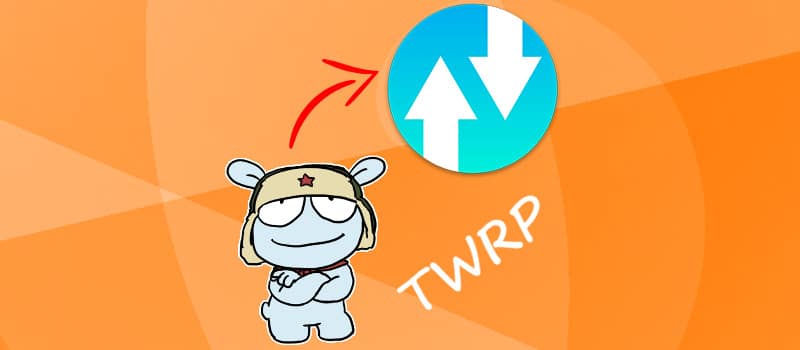

Надоело стоковое Mi Recovery, которое предоставляет минимум функций, официальная прошивка работает некорректно, а установить кастомную не удается из-за системных ограничений? В таком случае, стороннее рекавери – превосходный вариант. Но, как установить TWRP Recovery на Xiaomi, доступна ли эта операция абсолютно всем пользователям и что понадобится для благоприятного результата? Команда Mi-FAQ.ru написала статью о правильных и актуальных способах.
- Что такое TWRP и зачем нужно?
- Установка TWRP Recovery на телефон Xiaomi (Redmi) через ПК
- Подготовка
- Пошаговая инструкция
- Ошибки и рекомендации
- TWRP исчезло после перезагрузки
- Внутренние ошибки
- Видео-инструкция
- FAQ
Что такое TWRP и зачем нужно?

TWRP — представляет собой расширенный режим, имеющий в своем распоряжении контроль над всей операционной системой. Данный проект позволяет пользователям очень тонко настраивать свое устройство, начиная от глубокого бэкапа и заканчивая установкой кастомных прошивок.
Кроме того, при неправильном обновлении можно откатиться на предыдущею версию MIUI и вернуть смартфону рабочий вид, тем самым спасая его из состояния «кирпича».
Для любителей всегда настраивать телефон под себя такое решение является превосходным вариантом. Но не забывайте, что возможны серьезные системные ошибки и даже полный выход смартфона из строя, если невнимательно читать инструкции и неверно выполнять определенные действия.
Установка TWRP Recovery на телефон Xiaomi (Redmi) через ПК
Изначально на смартфонах XIaomi стоит фирменное стоковое Mi Recovery (на момент обновления статьи версия 3.0). В нем доступна лишь функция сброса к заводским настройкам и подключению к Mi PC Suite, которое почти не работает.
Ранее было возможно ставить TWRP через официальное приложение от разработчиков, но из-за того, что новые модели Xiaomi не всегда получают поддержку TWRP — приходится использовать сторонние стабильные сборки, которые основаны на других моделях. Весь процесс проходит в несколько шагов:
- Разблокировка бутлоадера на смартфоне.
- Скачивание и распаковка ADB-драйверов.
- Проверка наличия обычных драйверов для определения компьютером устройства.
- Поиск и загрузка правильного файла рекавери (Recovery.img) под свою модель телефона.
Подготовка
Теперь начинаем непосредственно к установке кастомного рекавери на Xiaomi или Redmi.
- Установка ADB-драйверов. После загрузки архив нужно распаковать в корень системного диска, чтобы получилось как в примере: C:adb .
- Также скачиваем файл с дополнительными драйверами из статьи о подключении телефона к ПК, чтобы телефон определился в режиме FastBoot.
- Находим файл с рекавери под свой смартфон. Выбираем между официальным сайтом TWRP.me и форумом 4PDA. Рекомендую смотреть в ветке 4PDA (раздел с прошивками) под свою модель, в одном из топиков будет пункт «Recovery». Скачиваем и при необходимости переименовываем файл в «Recovery.img«.
- Включаем отладку по USB.
- Когда все пункты соблюдены можно переходить к самому процессу установки TWRP.
Пошаговая инструкция
Как только подготовка окончена приступаем к основной инструкции.
- Переносим Recovery.img в папку с ADB-файлами, еще раз проверяем, что папка находится на системном диске.
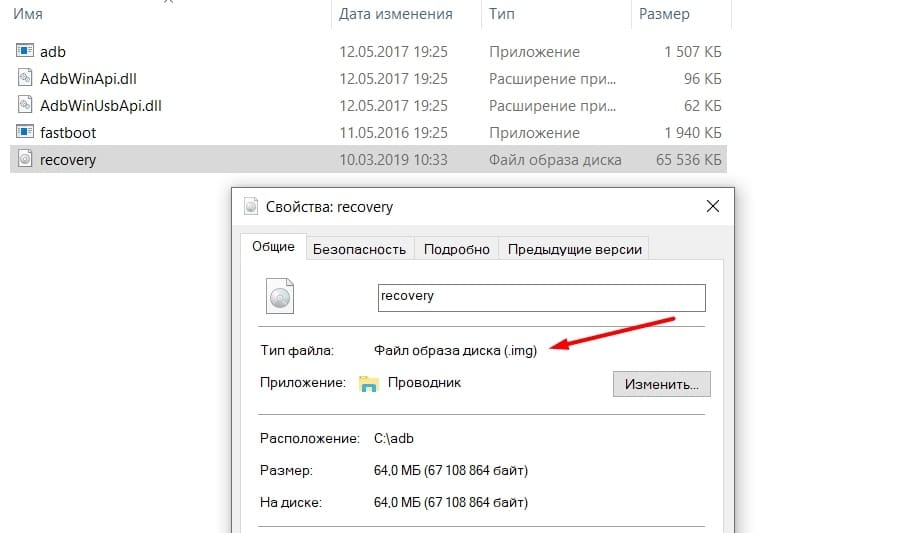
- Теперь находясь в папке ADB зажимаем SHIFT и в любом месте нажимаем правой кнопкой мыши, появляется меню и нужно нажать на «Открыть окно команд». Или в строке системного пути вводим команду «cmd» и жмем Enter (пример в видео).
- Выключаем смартфон. Переводим его в режим Fastboot — зажимаем одновременно кнопки питания и уменьшения громкости.
- Подключаем телефон с включенным режимом Фастбут к компьютеру через USB. При успешном подключении компьютер должен издать характерный звук успешного подключения нового устройства.
- В открытом терминале (который мы включили в пункте 2) пишем fastboot devices . Идет определение устройства.
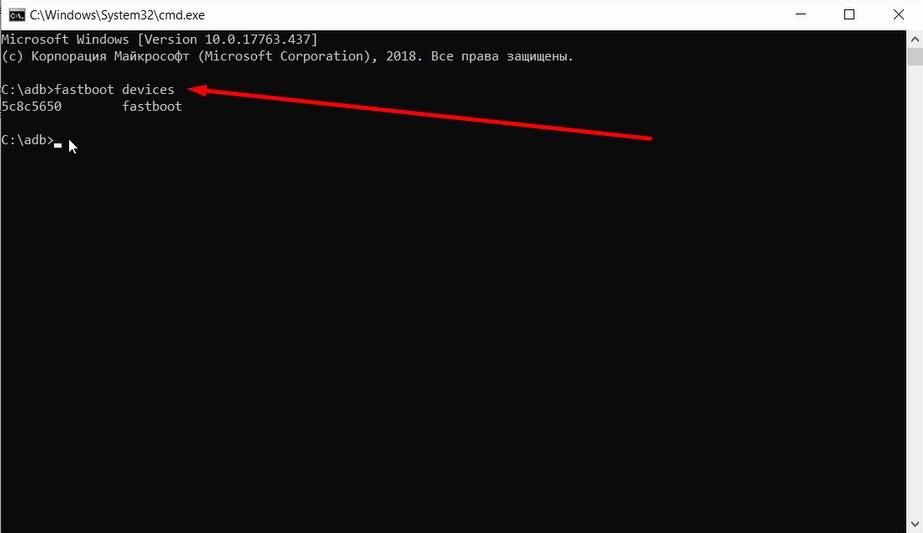
- Также дополнительно можно проверить статус загрузчика: fastboot oem device-info . Напротив строки bootloader должна стоять надпись «true».
- Если все правильно — приступаем к последнему шагу. Вводим теперь саму команду установки Recovery: fastboot flash recovery recovery.img и нажимаем Enter. Правильная установка выглядит так.
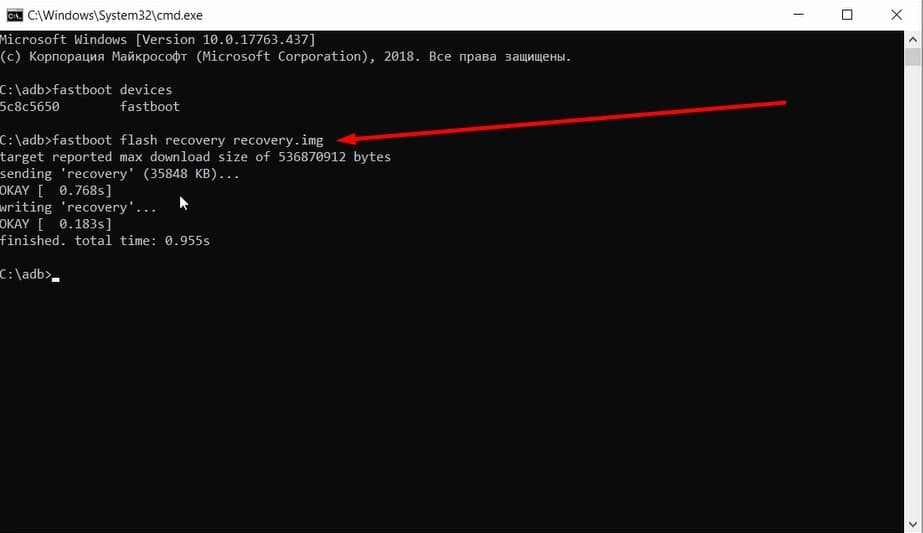
- Теперь чтобы телефон сам вошел в TWRP вводим команду fastboot boot recovery.img и Enter.
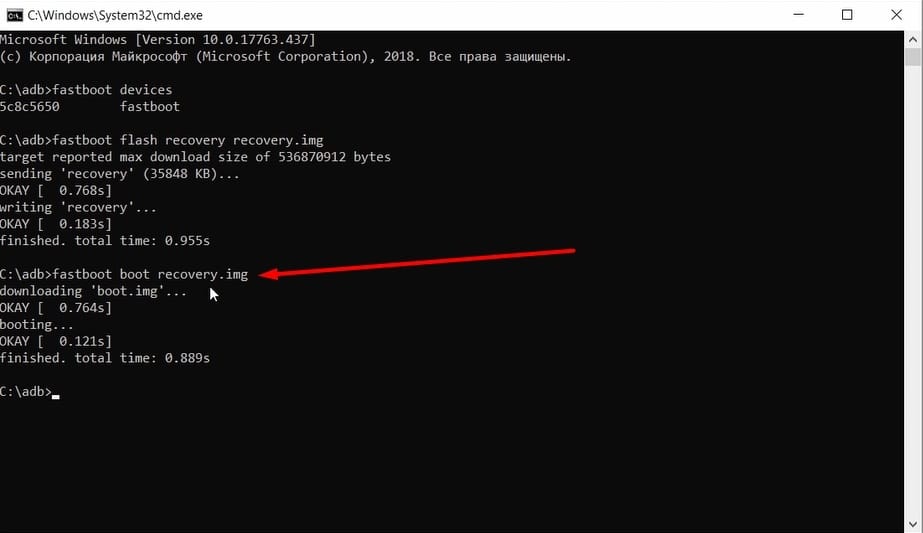
- Теперь чтобы после перезагрузки телефона встроенное Mi Recovery не перекрыло TWRP — нужно сделать несколько шагов: нажать на «Reboot» — «Recovery». Смартфон заново войдет в TWRP.
Если 9 пункт не помог решить проблему появления стокового рекавери — значит нужно пробовать ставить другие версии Recovery, возможно не самые новые сборки. Или же использовать совет из следующего пункта.
Ошибки и рекомендации

Самой частой и довольно неприятной проблемой становится отказ рекавери запускаться при официальной глобальной прошивке с версией MIUI 11 и выше. С подобной неприятностью можно столкнуться, установив TWRP на обновленную прошивку. Если все-таки не удается войти в режим рекавери на Xiaomi, то стоит попробовать установить образ еще раз.
TWRP исчезло после перезагрузки
Чтобы TWRP не заменился стоковым рекавери — нужно пропатчить ядро, то есть установить патч ядра или Root. Информацию по ядру ищите в ветке своей модели на 4PDA, там есть и ссылки на скачивание и сами инструкции. Это обязательное действие, если нужно чтобы после перезагрузки телефона стоковое Mi Recovery не свернуло TWRP.
Внутренние ошибки
Также, при установке новой прошивки в устройство с помощью recovery возможны другие проблемы:
- Ошибка7: вы неправильно подобрали прошивку, то есть, она не соответствует модели.
- Error 0: в архиве прошивки нет всех необходимых файлов.
- Ошибка 225: требуется замена файла urbater-binary, или в архиве он вообще отсутствует.
По мере нахождения новых проблем и их решений — этот список будет пополнятся.
Видео-инструкция
Еще один способ, который не требует ввода команд.
FAQ
Можно ли установить TWRP без ПК?
К сожалению, нет. несколько лет назад такая операция работала через фирменное приложение TWRP с Google Play, но сейчас прошивать кастомное рекавери можно только с помощью компьютера.
Можно ли с помощью системного рекавери перейти на девелоперскую прошивку?
К сожалению, нет. Подробнее о данном процессе вы можете узнать в специальной статье «Как поставить прошивку разработчика на Xiaomi».
Сколько в среднем занимает установка рекавери?
В отличие от обновления, это довольно быстрая процедура которая длится несколько минут.
После выхода из TWRP возвращается стокове рекавери, что делать?
Проверьте правильность своих действий еще раз.
Как видим, установить кастомное рекавери на телефон Сяоми довольно просто. Если строго следовать инструкциям и рекомендациям, справиться сможет даже неопытный пользователь.
Источник: mi-faq.ru
Data Recovery

Data Recovery — приложение, позволяющее быстро и эффективно восстанавливать любые файлы на мобильном устройстве. Если вы случайно удалили на телефоне видео, фото или важный документ, вы сможете воспользоваться функционалом приложения, чтобы восстановить их. Теперь нет необходимости предоставлять Root-права для глубокого восстановления файлов.
Помимо всего приложение позволяет очистить данные на телефоне, которые являются временными или ненужными. Синхронизируйте любые файлы, фото, видео, чтобы была создана резервная копия.
Функциональные особенности приложения:
- возможность восстановить любой тип удаленного файл: документы, фото, видео;
- синхронизация и создание резервной копии файлов;
- возможность удалить данные с мобильного устройства навсегда;
- восстановление недавно удаленных файлов;
- глубокое восстановление файлов;
- не требуются Root-права;
- создание резервного копирования через Google Drive;
- бесплатное пользование функционалом;
- автоматическое расширение PDF-файла для последующего восстановления;
- возможность восстановить удаленные фото с карты памяти;
- простое и понятное управление процессом восстановления и удаления;
- интуитивно понятный пользовательский интерфейс.
Просмотрите все удаленные файлы и определитесь, что бы вы хотели восстановить. После принятия решения выберите из резервных копий необходимые файлы и восстанавливайте их. За счет того, что файлы восстанавливаются по одному, а не все сразу, сам процесс осуществляется плавно и безопасно для устройства.
Отличное приложение для всех пользователей, которые по какой-либо причине случайно удалили важные файлы.
Источник: apktake.com